Mõned Windows 10 kasutajad kurdavad probleemi, mis on seotud nende arvutite avastamata jätmisega samas võrgus, kus nad töötavad. Kui te ei leia ka oma võrgus olevaid arvuteid, võite proovida neid parandusi. Kuid enne nende paranduste tegemist peaksite proovima neid esialgseid lahendusi oma probleemi lahendamiseks minimaalse vaevaga.
Esialgsed lahendused–
1. Taaskäivita sinu arvuti. Pärast taaskäivitamist kontrollige uuesti, kas leiate oma võrgus oleva arvuti.
2. Proovige kontrollida, kas leiate võrgus oleva arvuti teisest arvutist. Kui pääsete arvutisse juurde samas võrgus, otsige parandusi.
Fix-1 Lülitage funktsioon SMB1 SISSE
SMB1.0 funktsiooni sisselülitamine arvutis parandab selle probleemi.
1. Vajutage Windowsi klahv + R avama Jookse aken.
2. Aastal Jookse aken, tippige “valikulised funktsioonid”Ja siis pihta Sisenema.

Windowsi funktsioonid aken avatakse.
3. Kerige allapoole Windowsi funktsioonid aken ja veenduge, etSMB 1.0 / CIFS failide jagamise tugi”On märgitud.
4. Seejärel klõpsakeOkei”Muudatuste arvutisse salvestamiseks.
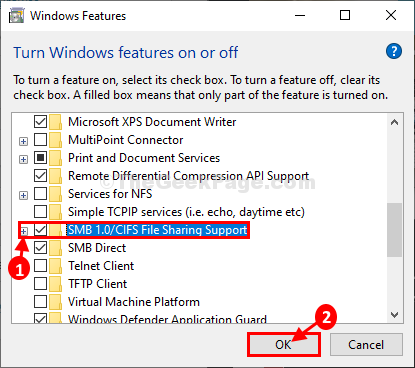
Oodake mõnda aega, kuni Windows selle valikulise funktsiooni teie arvutisse installib.
4. Nüüd klõpsake nuppuTaaskäivita kohe…”Muudatuste salvestamiseks arvuti taaskäivitamiseks.
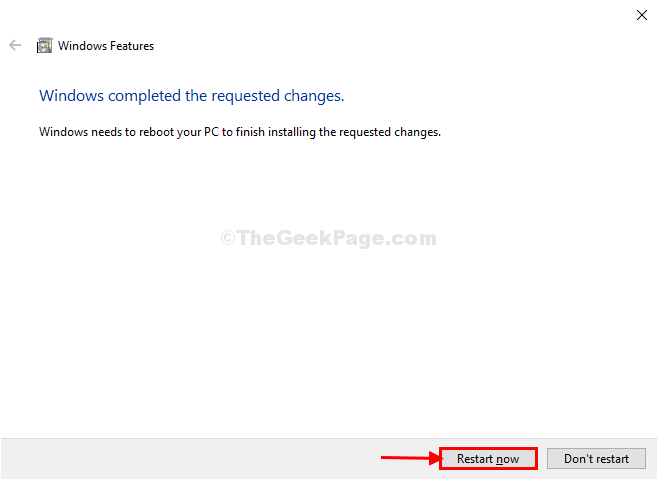
Pärast arvuti taaskäivitamist kontrollige, kas leiate oma võrgus teisi arvuteid või mitte.
Fix-2 FDRS-i käivitamise tüübi muutmine
1. Vajutage WindowsvõtijaS' võti. See avab otsingukasti. Tüüp “teenused" selles.
2. Seejärel klõpsake nuppuTeenused“.
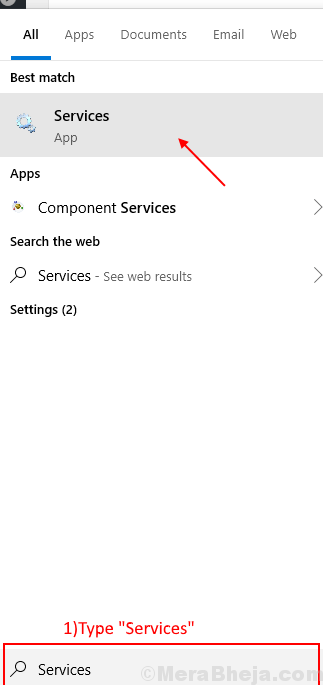
2. Teenuste loendis kerige allapoole, et teada saadaFunktsiooni avastamise ressursside väljaanne”Ja topeltklõps selle kallal.
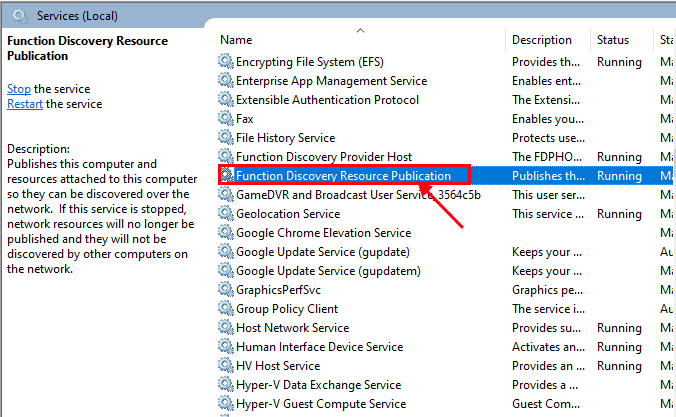
3. Nüüd Atribuudid klõpsake akna kõrval oleval rippmenüülKäivitamise tüüp:”Ja valige rippmenüüst“Automaatne (viivitatud käivitamine)"Ja klõpsake nuppu"Rakenda"Ja"Okei“.
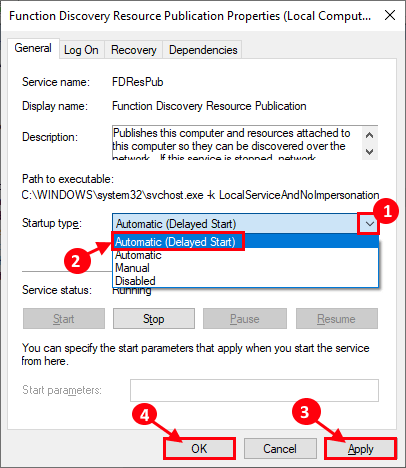
Sulgege Teenused aken ja taaskäivitage sinu arvuti. Pärast arvuti taaskäivitamist kontrollige, kas leiate oma võrgus olevaid arvuteid.
Fix-3 Eravõrgu profiili muutmine
[MÄRKUS. Soovitatav on seda seadet muuta ainult siis, kui olete võrgus „Privaatne”]
1. Vajutage Windowsi klahv + R käivitamiseks Run ning kopeerige ja kleepige “control.exe / nimi Microsoft. Võrgu-ja ühiskasutuskeskus”Ja tabas Sisenema.

2. Nüüd klõpsake vasakul küljel nuppu „Muuda täpsemat jagamist“. See avab Täpsemad jagamise seaded aken.

3. Nüüd klõpsake selles aknas nuppuLülitage võrguotsing sisseJa seejärel klõpsake nuppuLülitage failide ja printerite ühiskasutus sisse“.
4. Pärast seda klõpsake nuppuSalvesta muudatused.
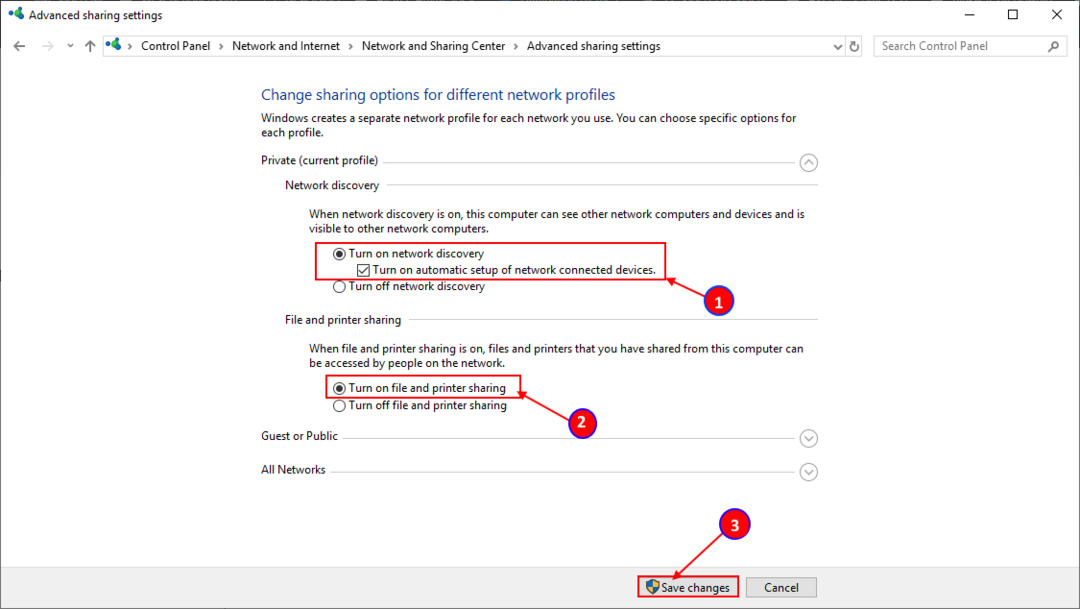
Sulgege juhtpaneeli aken ja Taaskäivita sinu arvuti.
Fix-4 Muuda kogu võrguprofiili sätteid-
1. Vajutage Windowsi klahv + R käivitamiseks Run.
2. Siis on vaja ainult kopeeri kleebi see rida Run and hit Sisenema võti.
control.exe / nimi Microsoft. NetworkAndSharingCenter / leht Advanced
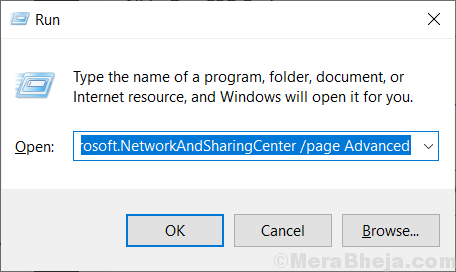
3. Sisse Täpsem jagamine seadete aknas klõpsake nuppuKõik võrgud“.
4. Seejärel klõpsakeLülitage jagamine sisse, et kõik, kellel on juurdepääs võrgule, saaksid avalikes kaustades olevaid faile lugeda ja kirjutada“.
5. Sisse Parooliga kaitstud jagamine valige suvand „Lülitage parooliga kaitstud jagamine välja“.
6. Lõpuks klõpsake nuppuSalvesta muudatused“.
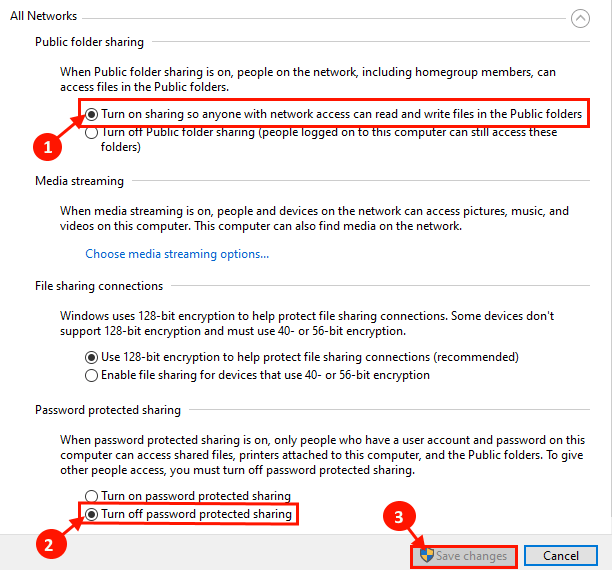
Sulge Täpsemad jagamise seaded aken.
Taaskäivita sinu arvuti.
Kontrollige, kas leiate oma võrgus arvuteid.
Fix-5 Lülitage võrguotsing sisse käsuviibaga-
1. Alguses peame avama Jookse aken. Seda saate teha, vajutades nuppuWindowsi klahv + R”Koos.
2. Nüüd tippigecmd”Terminalis Run ja seejärel klõpsake nuppuOkei“.

3. Nüüd, kopeeri ja kleebi see käsk sisse Käsurida aken ja vajuta Sisenema.
netsh advfirewall tulemüüri seatud reegel group = "Network Discovery" new enable = Jah

Teil peaks olema võimalus oma võrgus arvuti leida.
Fix-6 Liituge võrguga süsteemi atribuutide kaudu-
1. Vajutage Windowsi klahv + R käivitada Jookseja kopeeri kleebi see käsk ja tabas Sisenema. Süsteemi atribuudid aken avaneb.
sysdm.cpl SystemProperties
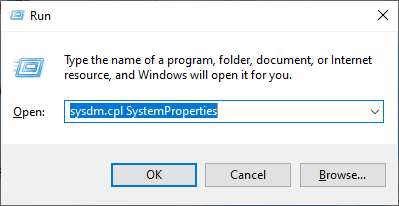
2. Valige aknas Süsteemi atribuudidArvuti nimi"Ja klõpsake nuppu"Võrgu ID ...“.
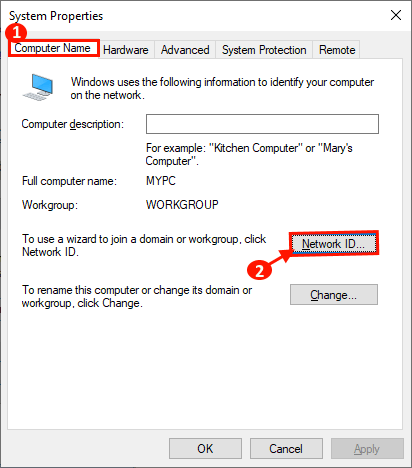
3. Valige nüüdSee arvuti on osa ärivõrgust: kasutan seda tööl teise arvutiga ühenduse loomiseks"Ja klõpsake nuppu"Järgmine“.
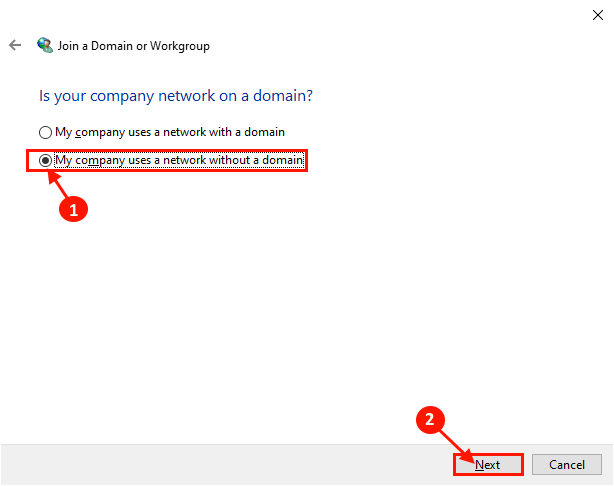
4. Nüüd sisestage töörühma nimi väljale „TÖÖRÜHM:“. Nüüd klõpsake nuppuJärgmine”Protsessi lõpuleviimiseks.
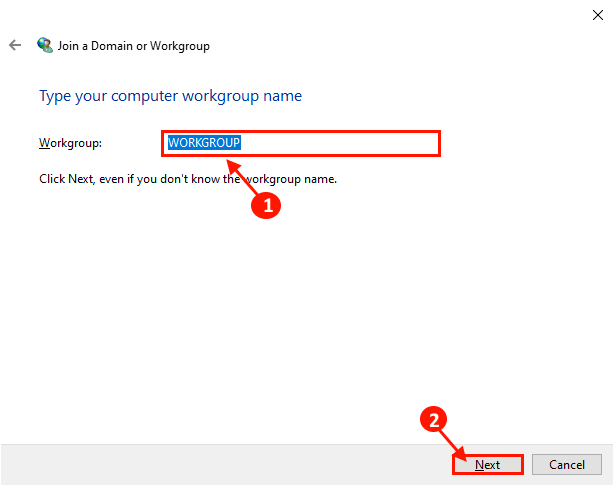
Taaskäivita sinu arvuti.
Teil peaks olema võimalus oma võrgus arvuti leida.
Fix-7 Lähtestage arvuti võrk -
1. Vajutage Windowsi klahv + I avamiseks Seaded aknas.
Nüüd klõpsake nuppuVõrk ja Internet“.
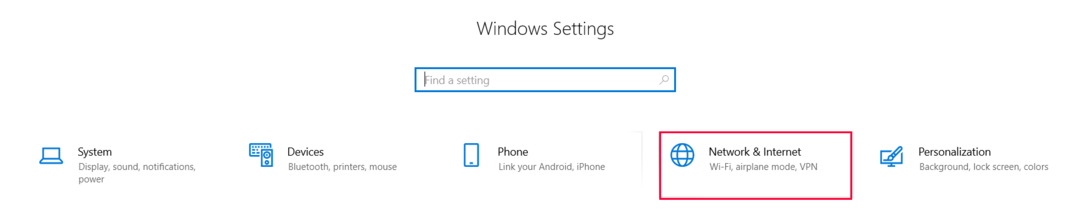
2. Nüüd all Staatus, kerige vasakul küljel alla ja klõpsake nuppuVõrgu lähtestamine“.
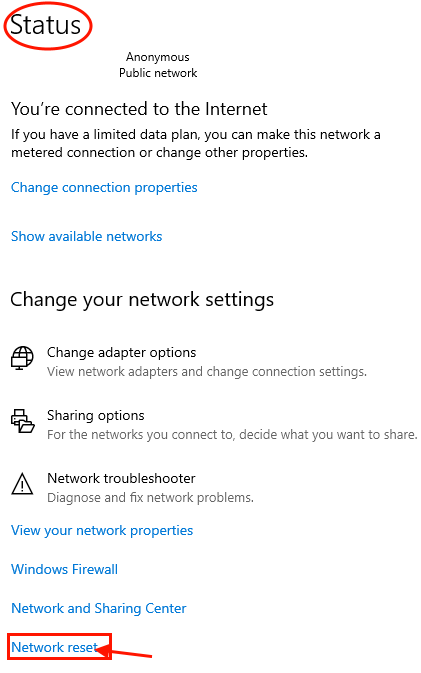
Taaskäivita kontrollige pärast taaskäivitamist, kas leiate oma võrgus olevaid arvuteid või mitte.
Fix-8 Lähtestage võrk käsuviibalt -
1. Peate vajutamaWindowsi võti‘. Sisestage lihtsalt “cmd“.
2. Paremklõps peal "Käsurida”, Mis on ilmunud otsingutulemitesse, ja klõpsake siis nuppuKäivita administraatorina“.

3. Kui olete avanud Käsurida aknasse, tippige või kopeerige-kleepige need käsud ja vajutage Sisenema pärast igaühe kleepimist.
netsh int ip reset reset.txt. netsh winsocki lähtestamine. netsh advfirewall lähtestada
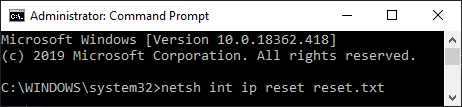
Ärge unustage taaskäivitage arvutist ja pärast taaskäivitamist peaksite saama oma võrgus olevaid arvuteid avastada.
Kui seisate selle probleemiga silmitsi, kuna olete saanud oma Windows 10 hiljutise olulise värskenduse, proovige seda parandada oma arvutis.


